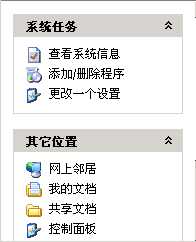Windows电脑窗口是什么?关于电脑窗口的一些基础知识
1、窗口的组成
1)边框和工作区 每个窗口都有四个边,将鼠标移到边上,指针会变成双箭头 ,这时拖动就可以改变窗口的大小,中间就是工作区;
,这时拖动就可以改变窗口的大小,中间就是工作区;
2)标题栏 每个窗口最上面都有一个蓝色的长条,这是窗口的标题,称作标题栏,在标题栏的左边是窗口的名称,最右边是三个按钮图标 ,
,
从图标上可以看出,第一个是最小化,中间是最大化,第三个就是关闭了,将鼠标移到标题栏上,然后拖动标题栏可以移动这个窗口;
3)菜单栏 在标题栏的下方是菜单栏,每个菜单都有一个文字名称,单击一下会出来一个下拉菜单,第一个是“文件”菜单,第二个是“编辑”菜单,里面都有相关的命令,记住文件菜单里有“保存”和“另存为”命令,编辑里有“复制”和“粘贴”命令;
4)工具栏 菜单栏的下方有一排按钮,它们是最常用的一些菜单命令,都是用按钮图标来表示,图标比文字更形象一些,操作也更简便, 记住后退按钮 ;
;
5)地址栏 在工具栏的下方有一个白色的长条,里面是当前的位置,长条右边有一个黑色的三角按钮 ,单击它,可以选择其他的位置;
,单击它,可以选择其他的位置;
6)工作区 窗口中的空白区域就是工作区,里面可以放文件和文件夹,在“我的电脑”窗口中放的是磁盘,方形盒子形状的是逻辑硬盘,一个光盘形状的是光驱,
不同的窗口中工作区也不同,例如在“记事本”窗口中可以输入文字,在“画图”程序窗口中可以绘画;
7)滚动条 在窗口的右边和底边有时会出现一个长条上下是两个黑箭头,这就是滚动条,单击黑箭头或者拖动滚动条,窗口中遮挡的内容就会显现出来;
8)常见任务 在窗口左侧,显示了一些常用的操作,可以方便的切换到其他位置;
练习:
1、双击“我的电脑”图标,打开“我的电脑”窗口,瞄准标题栏把它拖到右边,再移到中间,最小化窗口、最大化窗口,然后再还原;
2、记住窗口的各个组成部分的名称和作用;
3、打开“我的电脑”窗口中“(C:)”盘,看一下窗口中的内容,单击工具栏上的“向上”按钮,回到“我的电脑”,再打开“(D:)”盘,看一下窗口中的内容,点“向上”按钮,回到“我的电脑”;
4、看一下地址栏中的内容,确定当前的位置,单击黑色的下拉按钮,在出现的下拉列表中单击“我的文档”文件夹,看一下窗口发生的变化,单击“后退”按钮返回原位;
5、找一个窗口有滚动条的窗口,拖动一下滚动条,再单击上下的黑三角按钮看看有什么不同?
结束语:窗口这个概念其实不难,几乎每个程序都是一个窗口,我们也是通过这些窗口跟操作系统进行交互的。
下一篇:在上网时会提示有更新如何取消电脑系统的自动更新